
デスクトップの理解(1) - ChromeBook
デスクトップの意味
デスクトップとは、机の上、卓上の意味ですが、パソコンの場合、操作メニュー、ウインドウ、アイコン、ツールバーなど、スクリーンに表示されている部分のことです。
デスクトップパソコンの意味で使われる場合もあります。この場合は、ノートパソコンに比較されて、机の上で据え置き型で使うパソコンのことを意味します。
デスクトップは、机の上を想像してください。筆記用具、書類収納ボックス、書類、時計、など、仕事や読書をする場合に必要なものが、並んでいるわけです。パソコンのデスクトップも同様です。
シェルフ
シェルフとは、スクリーンの一番下の部分にある、アイコンが並んでいる横の細長い部分です。
ランチャー
左端に二重丸のアイコンがあります。これはランチャーです。必要なアプリを探して、クリックすることで、アプリを起動することができます。
通知領域
右端に、日付、時間、WiFi状態、などの通知領域が表示されています。
アプリのアイコン
中央部には、インストールした最初の状態では、Chromeブラウザー、Play ストア、ファイルなど、数種類ですが、アプリのアイコンが並んでいます。あとからアプリをダウンロードして、追加することができます。

Chromeブラウザーを開く
ブラウザーは、シェルフのなかの、赤、緑、黄色、青から構成されているChrome のアイコンをクリックします。あるいは、ランチャーをクリックして、同様に Chrome のアイコンをクリックしても構いません。

Chrome ブラウザーの構成要素
Chrome ブラウザーの構成要素を説明します。ここからは、ブラウザーの説明なので、Windows用やMac用とほとんど同じです。
一番上がタブ領域、その下がアドレスバー、さらにその下にあるのが、ブックマークバーとなります。

この状態で、アドレスバーに、ウエブページのアドレスを入れたり、検索する言葉を入れることで、目的のウエブページに到達できます。
ランチャーを使ってみる
ランチャーをクリックしてください。下記のように下から、浮き上がってきます。
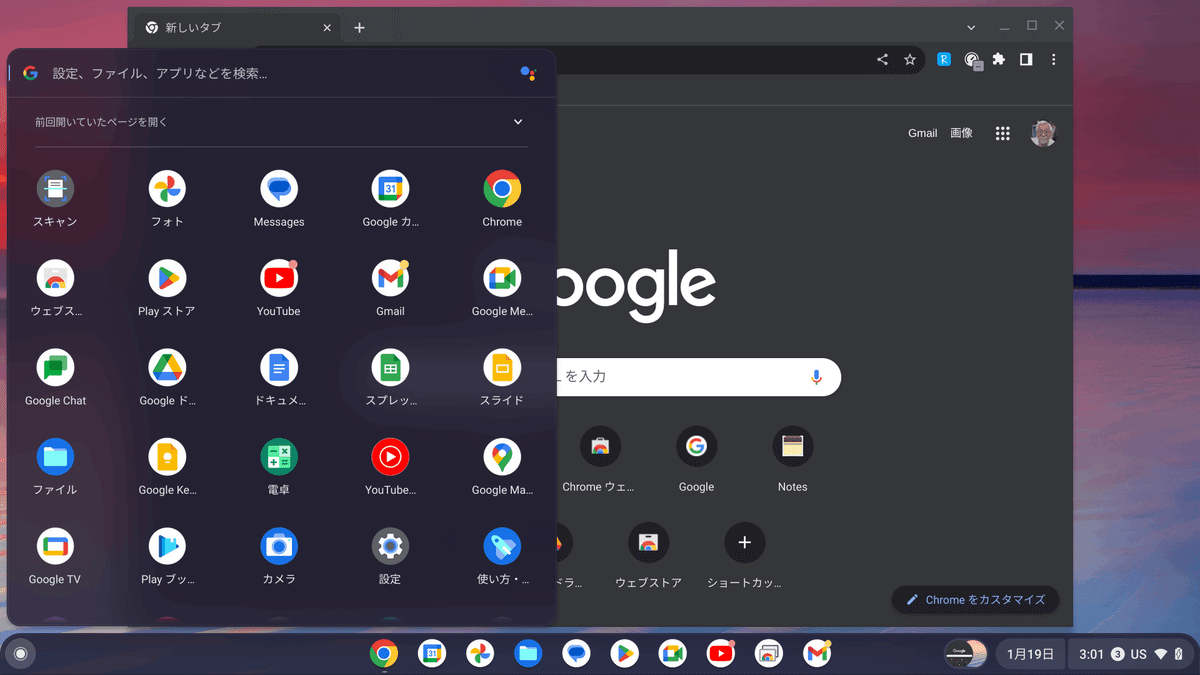
ここから、各種のアプリを開くことができます。
例としては、
yourube で動画をみたり、スプレッドシートでExcel 互換の表計算用のシートをひらいたり、ウエブストアまたはPlay ストアを開いて、新しいアプリを追加したりすることができます。
別な機会に、タブ、ブックマーク、そして機能拡張について説明いたします。
この記事が気に入ったらサポートをしてみませんか?
